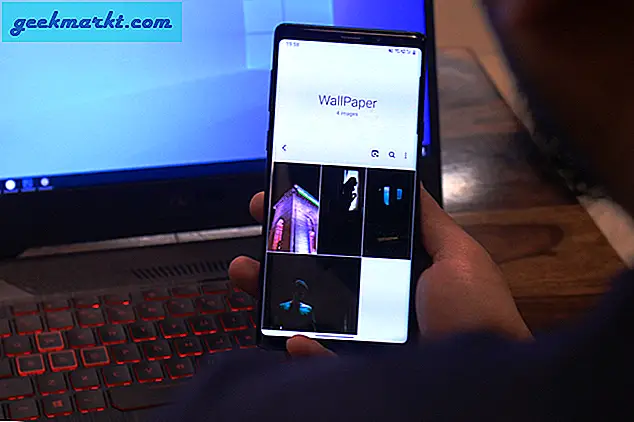सभी वाई-फाई राउटर के पास नेटवर्क नाम (अन्यथा एसएसआईडी) और पासवर्ड होता है। यदि आप अपने वायरलेस नेटवर्क पर नए हार्डवेयर डिवाइस कनेक्ट करते हैं, तो आपको पासवर्ड और नेटवर्क नाम दोनों विवरण दर्ज करना पड़ सकता है। इसलिए डिफ़ॉल्ट पासवर्ड और एसएसआईडी को अधिक बेहतर विकल्प में बदलना बेहतर हो सकता है। इस प्रकार आप राउटर सॉफ़्टवेयर के साथ और बिना विंडोज में वाई-फाई नेटवर्क प्रोफ़ाइल नाम और पासवर्ड दोनों बदल सकते हैं।
रजिस्ट्री संपादक के साथ नेटवर्क नाम संपादित करें
विंडोज 7 उपयोगकर्ता नेटवर्क और शेयरिंग सेंटर टैब पर अपने नेटवर्क नामों पर क्लिक करके अपने एसएसआईडी समायोजित कर सकते हैं। हालांकि, आप विंडोज 10 में कंट्रोल पैनल के माध्यम से एसएसआईडी संपादित नहीं कर सकते हैं। फिर भी, आप रजिस्ट्री को संपादित करके वाई-फाई नेटवर्क नाम बदल सकते हैं।
सबसे पहले, Win कुंजी + आर हॉटकी दबाकर चलाएं। रन विंडो के टेक्स्ट बॉक्स में 'regedit' दर्ज करें, और ओके बटन दबाएं। वह रजिस्ट्री संपादक विंडो खुल जाएगा।
इसके बाद, इस रजिस्ट्री कुंजी पर ब्राउज़ करें: HKEY_LOCAL_MACHINE \ सॉफ़्टवेयर \ Microsoft \ Windows NT \ CurrentVersion \ NetworkList \ Profiles । आप रजिस्ट्री पथ के रजिस्ट्री पथ में रजिस्ट्री पथ को सीधे रजिस्ट्री पथ की प्रतिलिपि बना सकते हैं (Ctrl + C) और पेस्ट (Ctrl + V)। उस उपकुंजी का चयन करें जिसमें आपका वाई-फाई नेटवर्क का प्रोफ़ाइल नाम नीचे जैसा है।

प्रोफ़ाइल नाम स्ट्रिंग मान को डबल-क्लिक करें जिसमें आपका वाई-फाई एसएसआईडी शामिल है। एक संपादन स्ट्रिंग विंडो खुल जाएगी, जिसमें आपका नेटवर्क शीर्षक शामिल होगा। अब आप वैल्यू डेटा टेक्स्ट बॉक्स में एक वैकल्पिक एसएसआईडी दर्ज कर सकते हैं।

संपादित स्ट्रिंग विंडो को बंद करने के लिए ठीक क्लिक करें। आप रजिस्ट्री संपादक को भी बंद कर सकते हैं। विंडोज ओएस को पुनरारंभ करें, और फिर नेटवर्क कनेक्शन नियंत्रण कक्ष टैब खोलें। आपके वाई-फाई नेटवर्क में अब एक नया एसएसआईडी होगा।
वायरलेस नेटवर्क गुण विंडो के माध्यम से नेटवर्क पासवर्ड संपादित करें
आपको अपने वाई-फाई पासवर्ड को बदलने के लिए रजिस्ट्री को संपादित करने की आवश्यकता नहीं है। आप नेटवर्क कनेक्शन टैब खोलकर पासवर्ड संपादित कर सकते हैं। नीचे स्नैपशॉट में दिखाए गए नियंत्रण कक्ष टैब को खोलने के लिए रन के टेक्स्ट बॉक्स में 'ncpa.cpl' दर्ज करें।

अपने वाई-फाई नेटवर्क पर राइट-क्लिक करें, और वाईफाई स्थिति विंडो खोलने के लिए स्थिति का चयन करें। उस विंडो पर वायरलेस गुण बटन दबाएं। नीचे दिए गए वाई-फाई पासवर्ड टेक्स्ट बॉक्स को खोलने के लिए प्रॉपर्टी विंडो पर सुरक्षा टैब पर क्लिक करें।

पासवर्ड दिखाने के लिए अब अक्षर दिखाएं विकल्प पर क्लिक करें। आवश्यकतानुसार पासवर्ड संपादित करने के लिए सुरक्षा कुंजी टेक्स्ट बॉक्स में क्लिक करें। विंडो बंद करने के लिए ओके बटन दबाएं।
राउटर सॉफ्टवेयर के साथ नेटवर्क नाम और पासवर्ड संपादित करें
आप अपने डिफ़ॉल्ट राउटर सॉफ़्टवेयर के साथ एक वाई-फाई एसएसआईडी और पासवर्ड भी बदल सकते हैं। सभी राउटर में अंतर्निहित सॉफ़्टवेयर होता है जिसमें इसकी अपनी खिड़की नहीं होती है। इसके बजाय, आप URL बार में आईपी पता दर्ज करके ब्राउज़र में राउटर सॉफ़्टवेयर खोलते हैं। राउटर सॉफ़्टवेयर में विभिन्न प्रकार की नेटवर्क सेटिंग्स शामिल हैं।
सबसे पहले, आपको एक यूआरएल बार में प्रवेश करने के लिए एक आईपी पता की आवश्यकता होगी। आप कमांड प्रॉम्प्ट के साथ अपना आईपी पता पा सकते हैं। एक शॉर्टकट मेनू खोलने के लिए विन कुंजी + एक्स हॉटकी दबाएं। नीचे विंडो खोलने के लिए कमांड प्रॉम्प्ट का चयन करें।

कमांड प्रॉम्प्ट की विंडो में 'ipconfig' दर्ज करें। जब आप एंटर दबाते हैं तो कमांड प्रॉम्प्ट ईथरनेट एडाप्टर विवरण सूचीबद्ध करेगा। नीचे दिए गए शॉट में हाइलाइट किया गया आईपी पता डिफ़ॉल्ट गेटवे के तहत सूचीबद्ध ईथरनेट एडाप्टर विवरण के नीचे है। जब तक प्रॉम्प्ट के त्वरित संपादन मोड विकल्प का चयन किया जाता है, तो आप आईपी पते को Ctrl + C. से कॉपी कर सकते हैं।

इसके बाद, विंडोज़ में एक ब्राउज़र खोलें। ब्राउजर के यूआरएल बार में आईपी एड्रेस दर्ज करें, या पेस्ट करें; और रिटर्न कुंजी दबाएं। यह आपके राउटर सॉफ़्टवेयर को नीचे के रूप में खोल देगा।

किसी भी सेटिंग्स को समायोजित करने से पहले आपको लॉग इन करने की भी आवश्यकता होगी। जब आप पृष्ठ पर लिंक क्लिक करते हैं तो एक प्रमाणीकरण बॉक्स खुल जाएगा। आपके राउटर के मैनुअल में सॉफ़्टवेयर के लॉगिन विवरण शामिल होंगे।
यदि आपने राउटर मैनुअल खो दिया है, तो यह वेब पेज आसान हो सकता है। वह साइट राउटर सॉफ़्टवेयर के लिए डिफ़ॉल्ट लॉगिन विवरण प्रदान करती है। ड्रॉप-डाउन मेनू से निर्माता का चयन करें। जब आप पासवर्ड ढूंढें बटन दबाते हैं तो पृष्ठ लॉगिन विवरण प्रदान करेगा। राउटर सॉफ़्टवेयर के प्रमाणीकरण बॉक्स में उन लॉगिन विवरण दर्ज करें।

आपको शायद राउटर सॉफ़्टवेयर के भीतर वायरलेस टैब पर सूचीबद्ध अपना नेटवर्क नाम और पासवर्ड मिलेगा, लेकिन सेटिंग पेज अलग-अलग होंगे। वायरलेस टैब का चयन करें और फिर एसएसआईडी फ़ील्ड पर स्क्रॉल करें। एसएसआईडी टेक्स्ट बॉक्स में एक नया नेटवर्क नाम दर्ज करें।
फिर अपने पासवर्ड पर स्क्रॉल करें, जो शायद WPA2-PSK, पासवर्ड, नेटवर्क कुंजी या उन पंक्तियों के साथ कुछ के तहत सूचीबद्ध किया जाएगा। टेक्स्ट बॉक्स में पासवर्ड संपादित करें। नई सेटिंग्स को सहेजने के लिए लागू करें या सहेजें बटन दबाएं।
तो इस तरह आप विंडोज 10 में अपना वाई-फाई एसएसआईडी और पासवर्ड बदल सकते हैं। उन विवरणों को समायोजित करने से आपके लैपटॉप या डेस्कटॉप को नेटवर्क से डिस्कनेक्ट भी हो सकता है। इस प्रकार, आपको नए एसएसआईडी और पासवर्ड से पुनः कनेक्ट करने की भी आवश्यकता हो सकती है।